Tanya :
Pak, saya menggunakan Ubuntu biasa, bisakah saya memasang filter untuk website-website yang kurang baik di Ubuntu saya ? Mohon tutorialnya ya
Jawab :
Di Ubuntu, anda dapat gunakan tinyproxy dan dansguardian.
Install dengan
sudo apt-get install tinyproxy
sudo apt-get install dansguardian
Lalu kita akan konfigurasi dansguardian dengan cara sebagai berikut :
sudo gedit /etc/dansguardian/dansguardian.conf
Hapus baris 3 (Tempatkan tanda pagar # di depan kata “UNCONFIGURED”),
Filter port dirubah menjadi seperti berikut :
filterport = 8080
Proxy port dirubah menjadi seperti berikut, port ini akan digunakan oleh tinyproxy nantinya.
proxyport = 3128
Simpan file, lalu jalankan :
sudo dpkg-reconfigure dansguardian
Lalu kita edit juga konfigurasi tinyproxy
sudo gedit /etc/tinyproxy.conf
Buat user dan groupnya, misalnya
User root Group root
Kita rubah port-nya menjadi 3128 :
Port=3128
Terakhr, kita restart dansguardian dan tinyproxy dengan perintah
sudo /etc/init.d/dansguardian start sudo /etc/init.d/tinyproxy start
Setting proxy di Firefox :
Edit –> Preferences
Pilih tab Advances, lalu Setting Connection :
Pilih : Manual proxy configuration, isi alamat IP server anda, atau dalam ujicoba ini yang kita gunakan adalah IP lokal laptop kita. Rubah portnya menjadi 8080

Konfigurasi lebih lanjut
Anda dapat memperketat dan memperlunak filtering dengan mengatur file-file konfigurasi dibawah ini :
dansguardian.conf – Disini anda dapat mengatur variabel global seperti port number, adapter ke bind, dll
dansguardianf1.conf – File ini berisi setting untuk filtergroup1, dan dapat disalin dan dirubah jika beberapa grup akan digunakan. Disini anda juga dapat merubah “batasan perkenan” bagi filter grup bawaan. Direkomendasikan untuk mengatur variabel-variabel seperti – 50 untuk anak kecil, 100 untuk anak yang lebih besar dan 160 untuk remaja. Bawaannya adalah 50
bannedsitelist – Anda dapat mendaftar website yang diblokir sepenuhnya disini
bannedurllist – Anda dapat mendaftar alamat URL tertentu yang akan diblokir disini, misalnya : example.com/~user/index.htm
bannedphraselist – Disini anda dapat mendaftarkan frase yang dapat digunakan untuk pertimbangan blokir suatu situs, misalnya : “porn”, dll.
bannediplist – disini anda dapat mendaftarkan IP address website tertentu untuk diblokir secara total.
exceptioniplist – daftar pengecualian IP tertentu.
exceptionsitelist – daftar pengecualian website tertentu
exceptionurllist – daftar pengecualian alamat URL tertentu
exceptionphraselist – daftar pengecualian frase tertentu
Contoh tampilan website yang diban oleh Tinyproxy DansGuardian :
Di contoh ini, alamat www.google.com didaftarkan untuk diblokir secara total, maka tampilan hasil blokirnya akan tampak seperti screenshot ini :
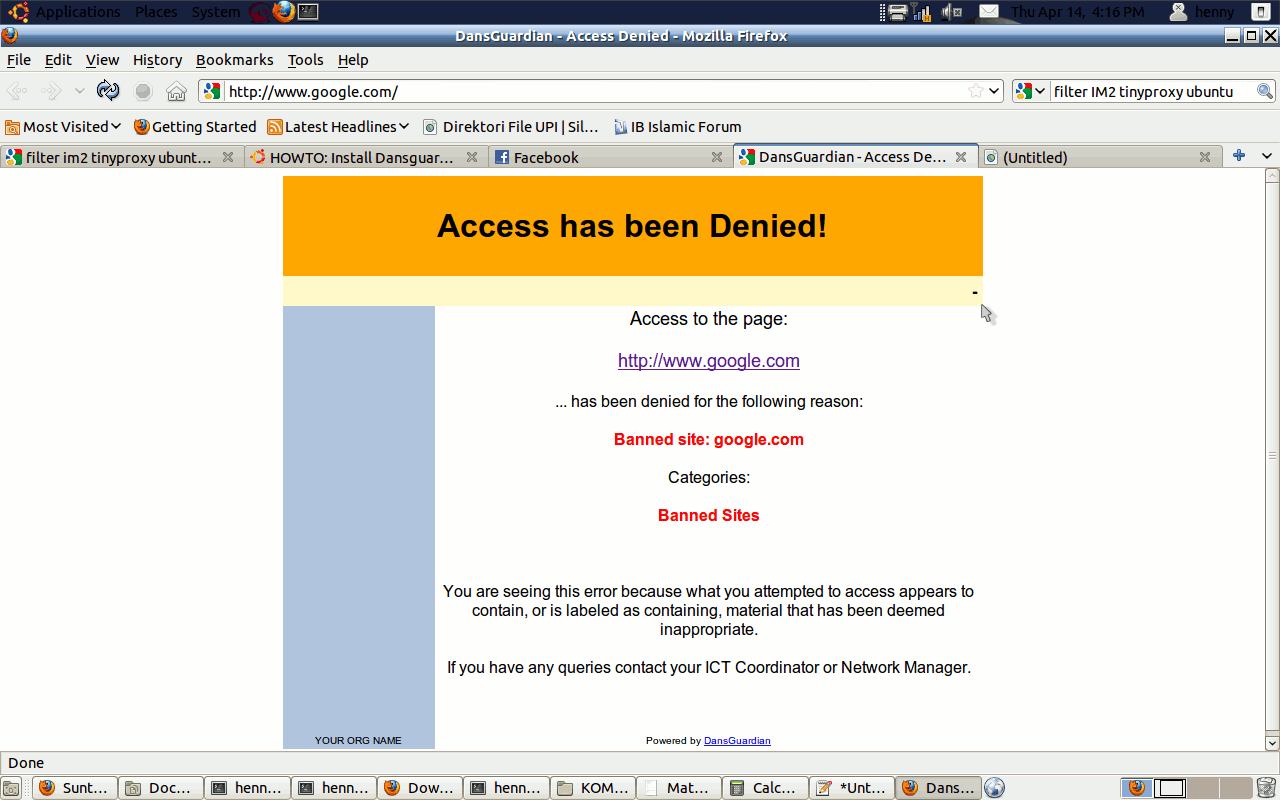
Selain di desktop/laptop personal, anda juga dapat menerapkan strategi yang sama di jaringan anda.
Selamat mencoba
kalo browsernya cuma firefox kenapa gak pake addons aja pak..
Proxy diatas bisa digunakan pada browser yang lain, misalnya Internet Explorer. Untuk laptop tunggal memang tidak terlalu kelihatan efektifitasnya, akan lebih terlihat kalau diterapkan di jaringan. Misalnya di jaringan internet sekolah, akses internet yang dilakukan oleh siswa dapat diset untuk terlebih dahulu melewati filter di proxy yang sudah diset dengan dansguardian tadi.
Untuk menggunakannya di jaringan gmana ya pak, apakah ada yang di setting lagi di komputer clientnya?
Dan untuk settingan di bannedurllist-nya, perintah di terminalnya gmana pak?
apakah seperti ini “sudo gedit /etc/dansguardian/bannedurllist” atau gmana pak?
Tks
klo proxy untuk blokir https pake aplikasi apa? apa pake tinyproxy sudah cukup? . saya coba pake squid hanya http saja yg bisa diblokir, trimakasih…
kalau sudah d instal, cara membuka dansguardian dan membuka daftar blokir ,menggunakan printah ap ya?